灵活使用Word标尺
1、切换到“视图”选项卡,找到“标尺”。
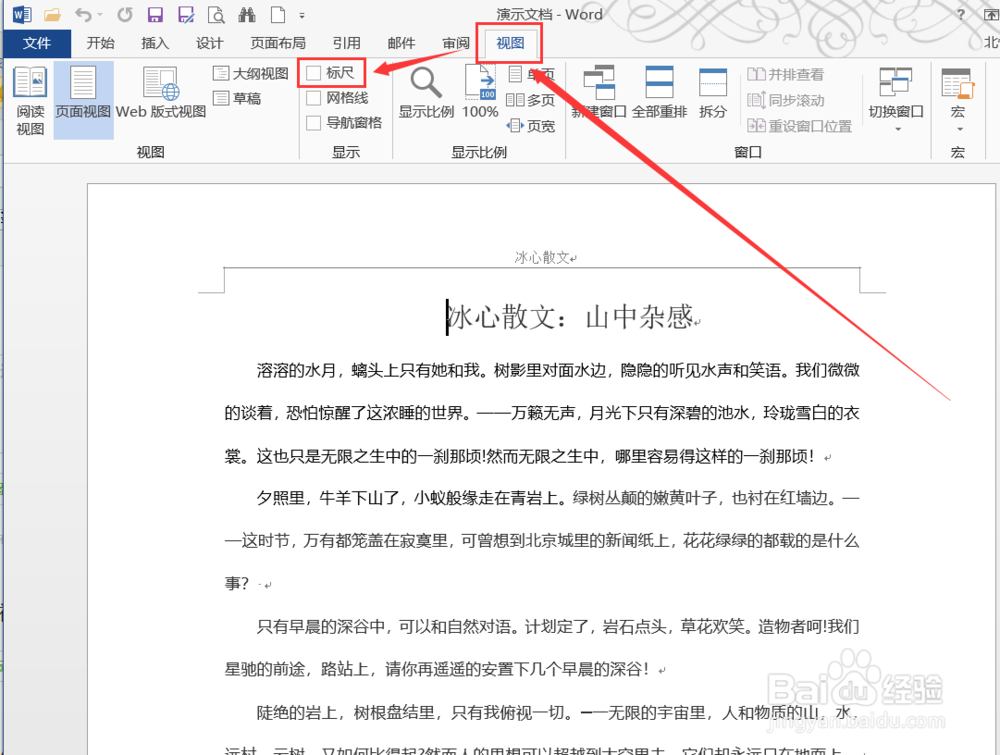
2、点选“标尺”,在Word文档的上部和左侧就会出现相应的“标尺”工具。

1、拖动向下的“倒三角”标志,就会缩进段落第一行相应字符数。注:把光标放在哪一段就会缩进哪一段的首行,如果是选择了段落,只会缩进被选择段落的首行。

2、拖动左侧的“正三角”标志,就会缩进除首行外的其他行。

3、拖动左侧的“长方形”标志,该段落所有行均会缩进相应的字符数。

4、拖动右侧的“正三角”标志,该段落所有行均会向左缩进相应字符数。

5、如图调整落款文字位置。选择文字进行右对齐,然后拖动右侧“正三角”标志,大约拖动两个字符的距离即可。
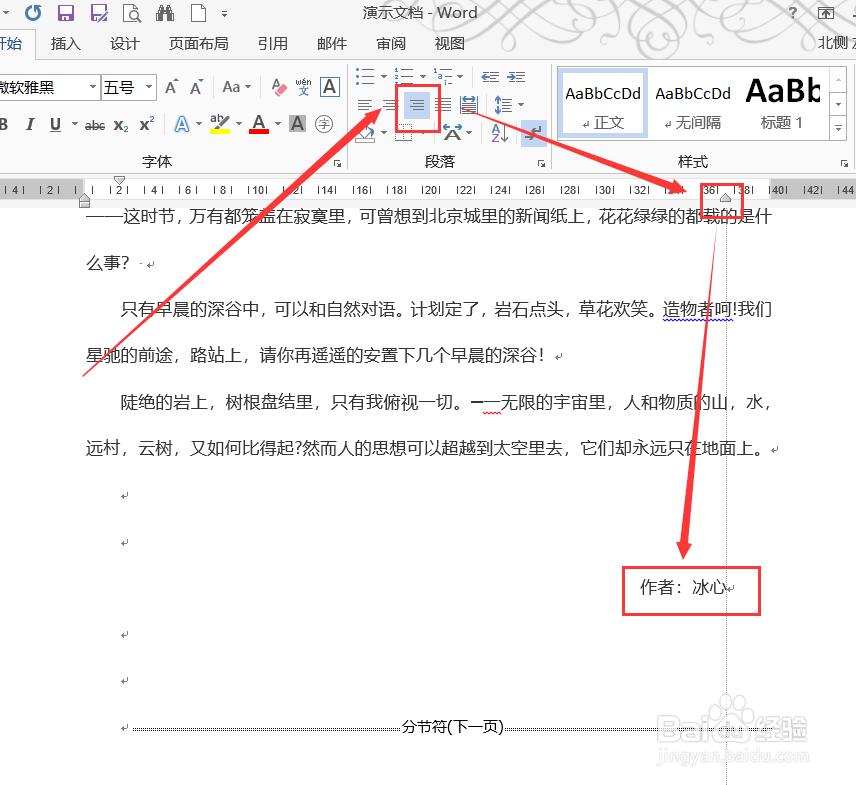
声明:本网站引用、摘录或转载内容仅供网站访问者交流或参考,不代表本站立场,如存在版权或非法内容,请联系站长删除,联系邮箱:site.kefu@qq.com。
阅读量:181
阅读量:55
阅读量:88
阅读量:185
阅读量:87